今天就全方位、手把手地教大家运用 Kimi 完成分镜脚本的创作,以及后续的文生图、图生视频,甚至连背景乐创作全部解锁,实现王家卫风格电影的全流程制作。
从剧本到成片只需6步:
第一步、Kimi生成分镜脚本
Kimi网站:https://www.1ai.net/3878.html
首先来调教一下Kimi,让它生成的分镜脚本更符合我们的要求。
先让它了解王家卫电影风格“我想复刻王家卫导演的电影风格制作一段视频短片,请你梳理出王家卫导演电影的风格,方便我更精准的复刻”。
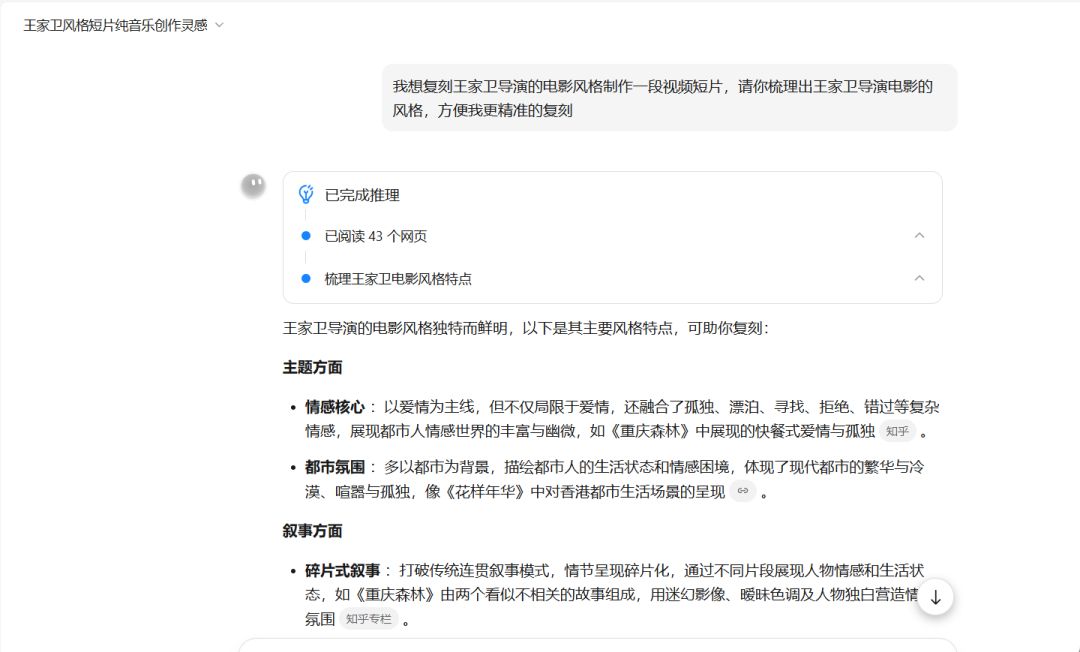
接着让它建议复刻电影内容“如果我要复刻短片的话,你有什么建议给我”,为接下来让它复刻埋下伏笔(自己建议自己)。
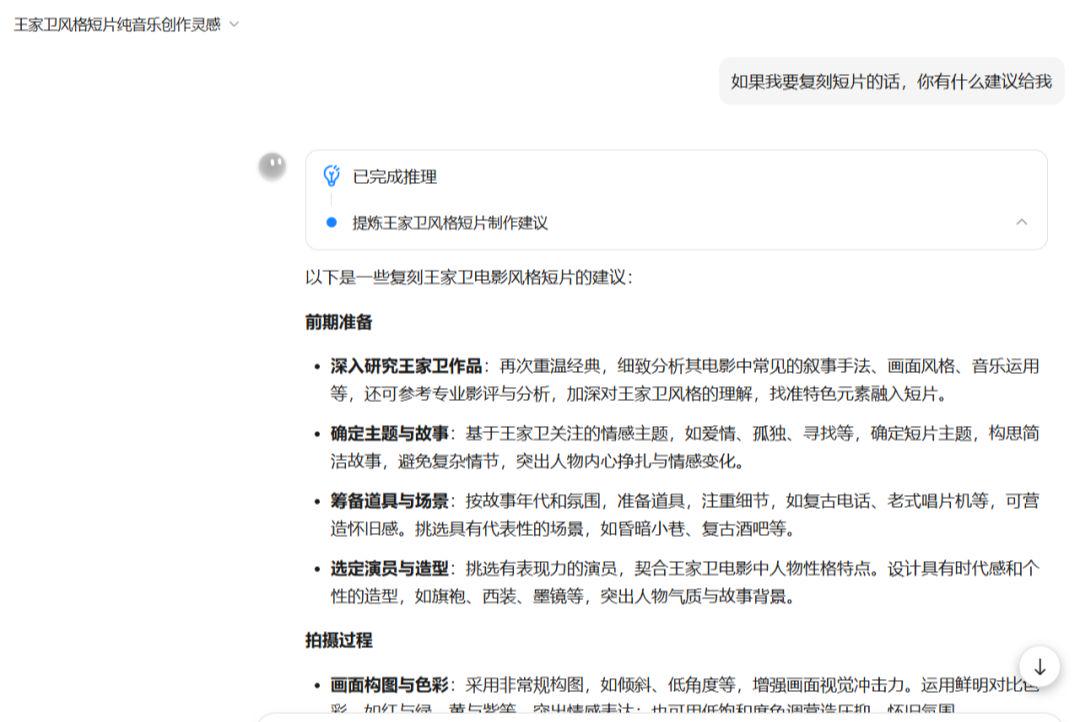
最后,来真的,让它给我们设计分镜脚本:“请你按照上述内容,帮我设计一个30秒钟的电影分镜脚本,情节不要太隐晦,直白一些,画面内容中需要增加对王家卫电影风格的描述,以便我直接用AI生图软件生成图片,分镜脚本内容包括镜头编号、景别、视角、时长、画面提示词、运镜提示词、台词、音效与音乐。”
下面是生成的分镜脚本内容,我这里完整贴出来:
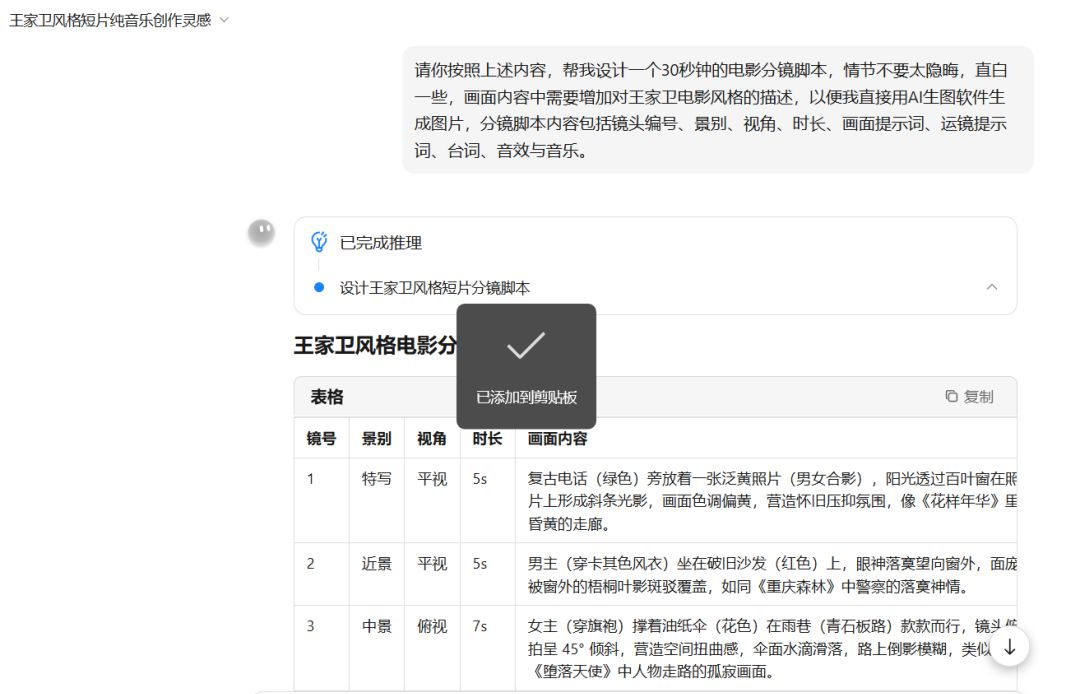
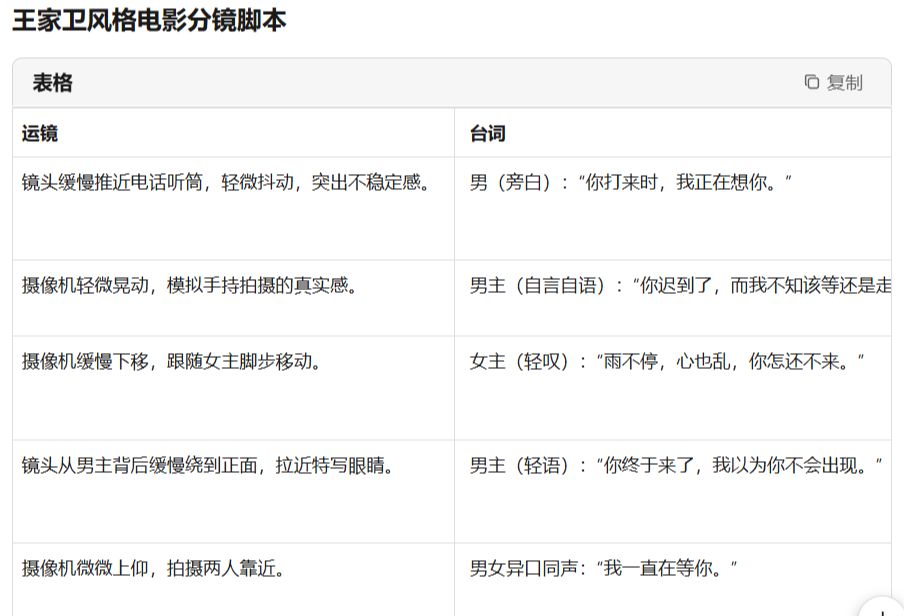
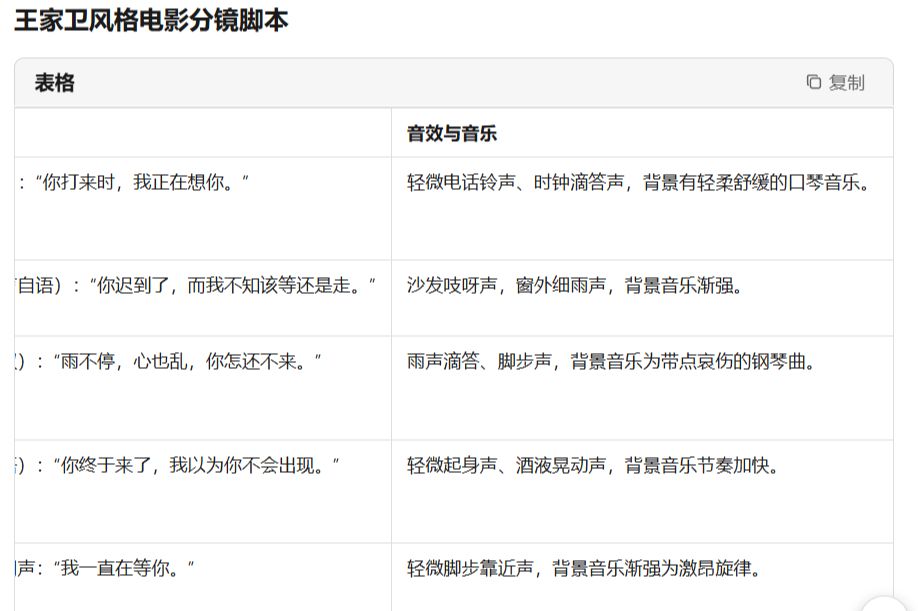
就这样,Kimi就给我们生成了完整的分镜脚本,第一步就完成啦!
第二步、即梦文生图
接下来进行文生图的操作演示。
手机应用商店下载即梦AI软件,抖音授权登录即可使用,每天登录可领60-100的积分,完全免费够用了。
https://www.1ai.net/10005.html
我这里直接用电脑端进行演示:
进入网站,登录后,点击图片生成:
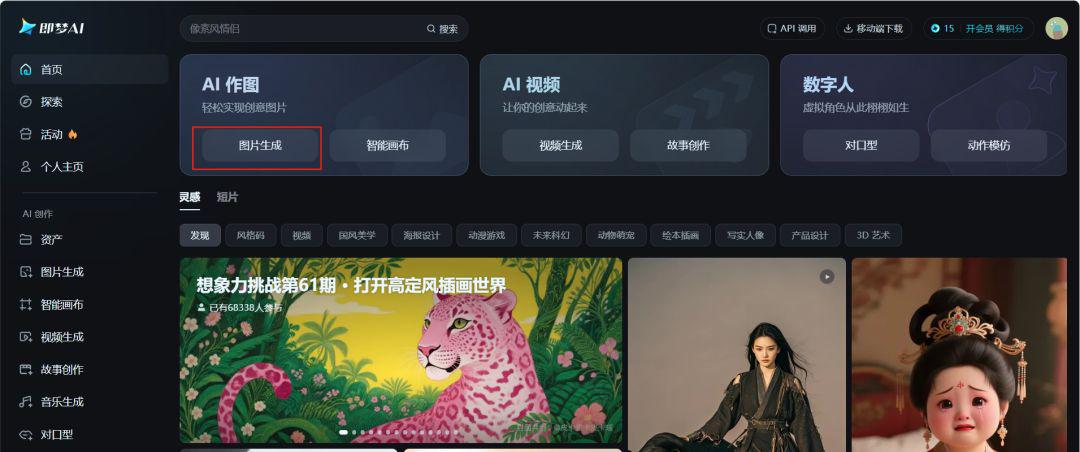
把Kimi生成分镜脚本中的画面内容按顺序复制到提示词输入框,图片模型选择3.0,比例选择9:16,点击“立即生成”,等待生成图片。
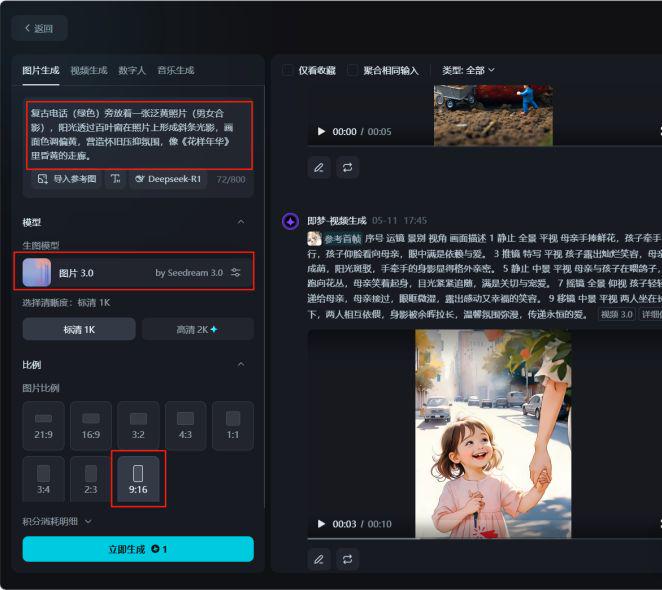
从生成的图片中,选择一张喜欢的图片,我选择第三张,点击图片。
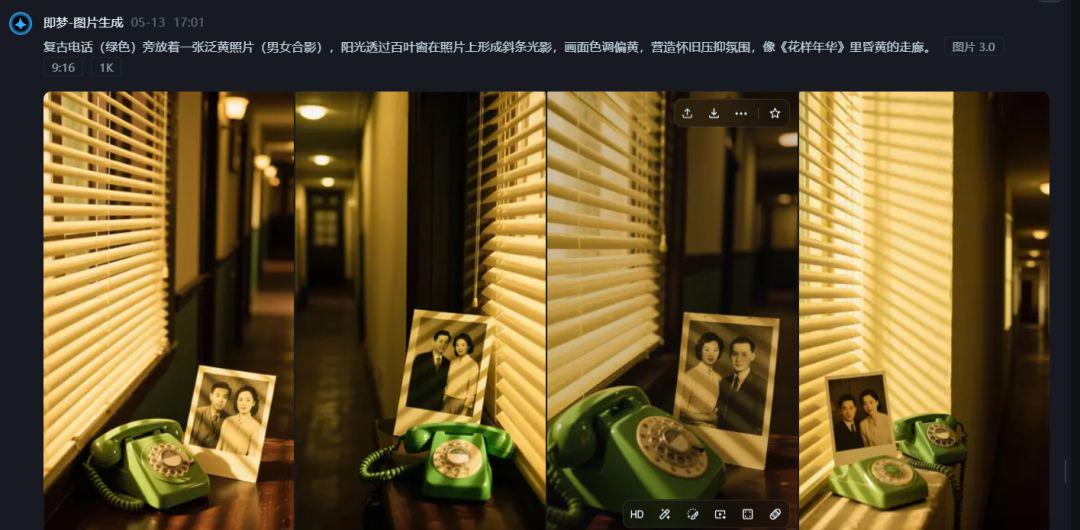
点击“超清”。
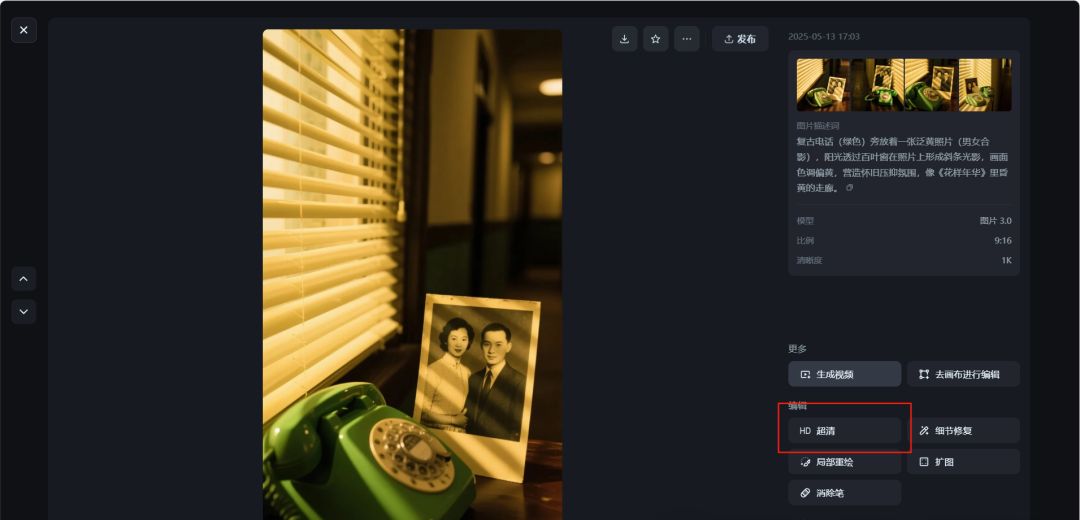
这样就生成了第一个分镜画面的超清图片。
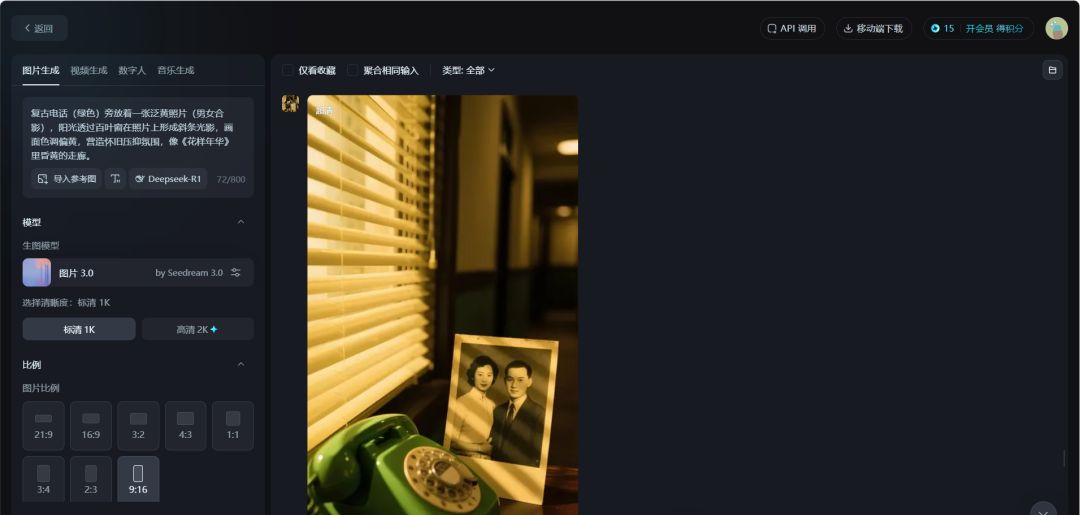
其他图片也是按照同样的方式进行文生图。


第三步、即梦图生视频
接下来是图生视频,我这里还是用即梦来生成,毕竟免费的更香,即梦非常亲民,最新的视频3.0效果非常不错。你们如果想用其他工具生成,可以点击超清图片,点击“去画布进行编辑”,然后导出下载即可解锁无水印图片。
接着用即梦进行图生视频:
点击超清图片。
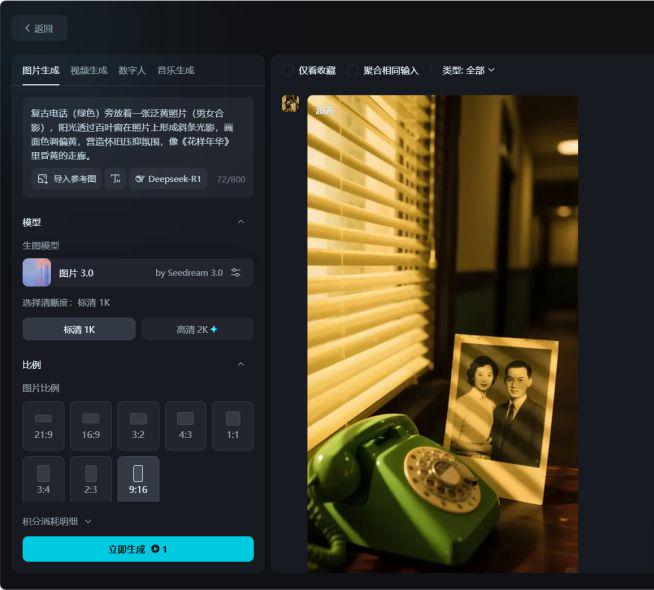
点击“生成视频”,跳转至图生视频界面,自动把图片作为参考图。
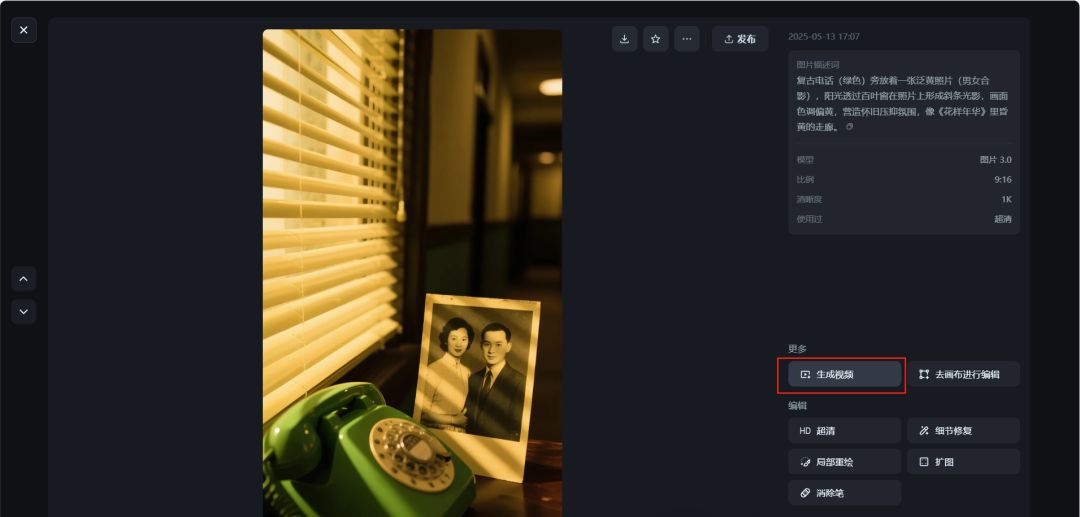
把Kimi分镜脚本中对应的运镜内容复制到提示词输入框,这里有个小技巧,就是分镜脚本中还有视角和景别,这两个可以让视频渲染更有电影感,如果有需要也可以加上,选择模型3.0,时长根据分镜脚本中的时长来设置,低于5秒选5秒,大于5秒选10秒,点击“立即生成”,等待生成。

这样视频就生成了。
然后就是把这个视频下载下来,直接点击即梦的下载按钮,会有水印,这里我直接用插件下载无水印视频,我之前分享过,不知道的可以点击下面链接:
去除即梦生成的图片或视频水印,这两个方法助你轻松搞定
其他分镜视频也是同样方式生成,然后全部下载即可。
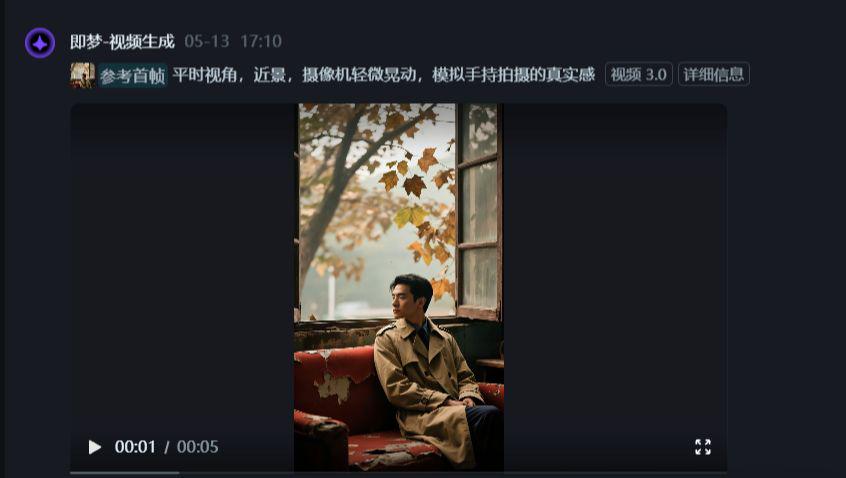
第四步、Kimi生成音乐灵感
继续让Kimi帮忙生成音乐灵感“请你以上述电影脚本为基础,帮我设计歌曲创作的灵感描述,我将用海绵音乐进行创作,字数限制300至500字,只要纯音乐不要歌词”。
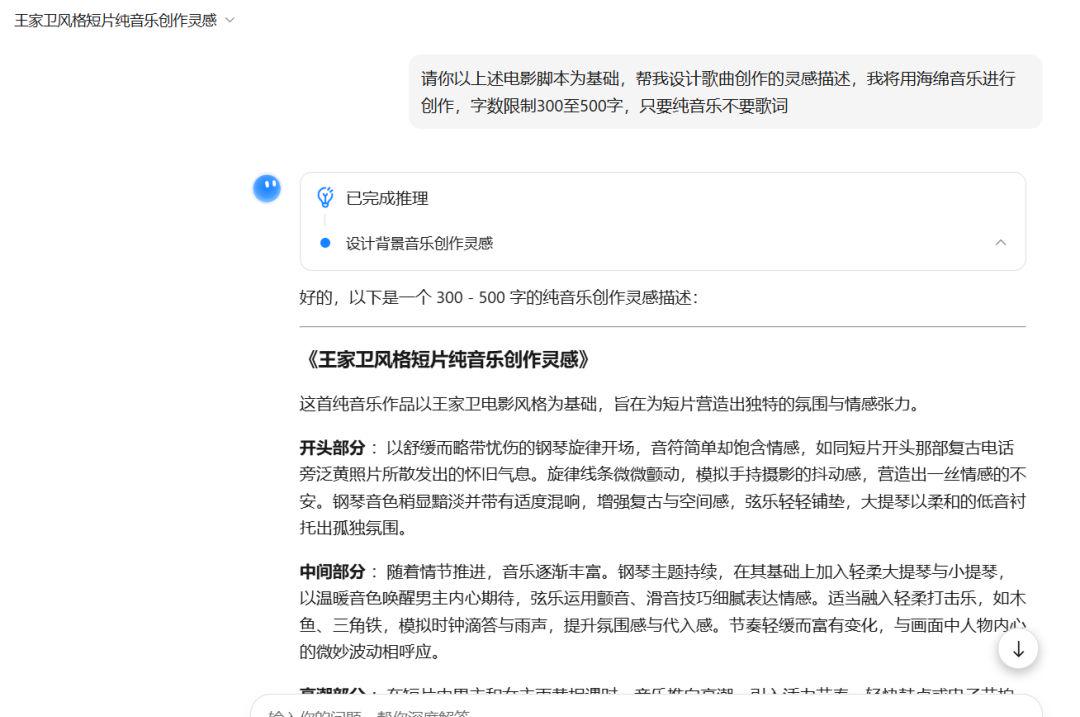
就这样,生成了音乐灵感,接着就可以把这些创作灵感给到音乐生成的软件生成背景乐。
第五步、海绵音乐原创背景乐
我这里选择海绵音乐进行创作,网站:https://www.1ai.net/17012.html
进入海绵音乐,使用抖音扫码登录即可。
把灵感描述粘贴到输入框,记得点上“纯音乐”,点击“生成音乐”,等待生成即可。
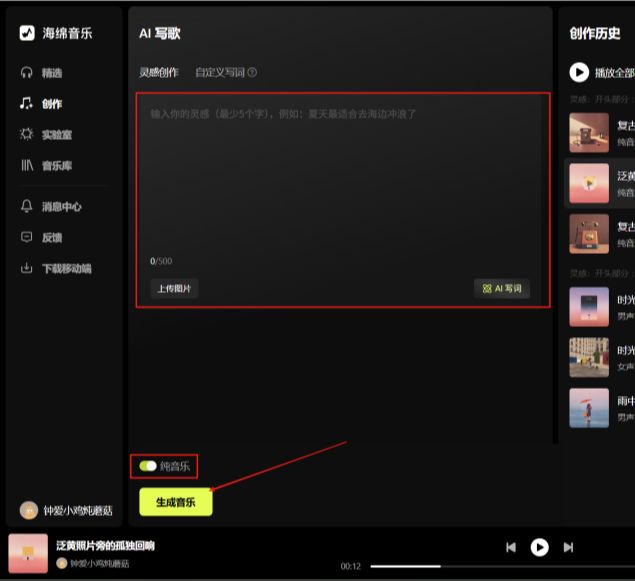
一次会生成3首音乐,可以按自己喜欢进行选择,我这里选择第二首。
鼠标移到音乐旁边的分享按钮,点击“下载音频”就可以保存音乐。
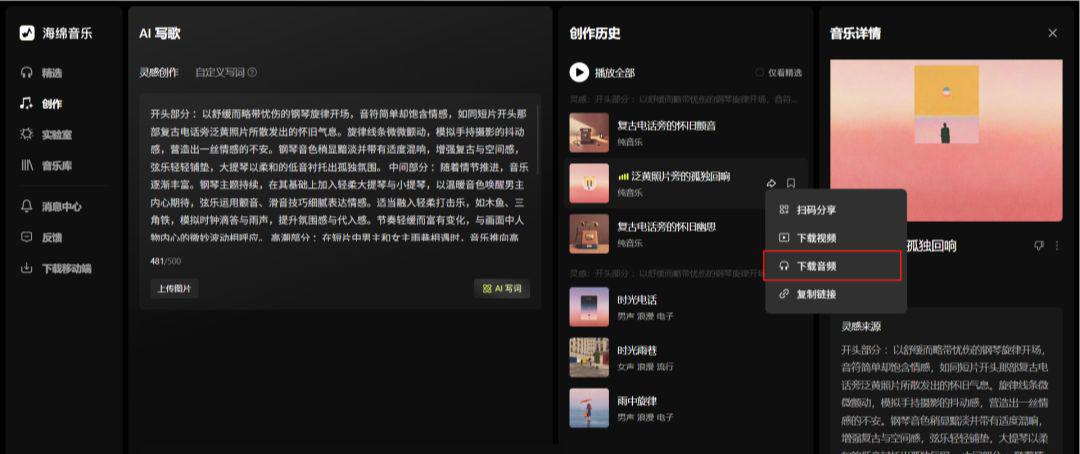
这是生成的音频,大家可以听听看:
就这样,我们就完成了原创音乐的制作,是不是有点厉害?!
第六步、剪映剪辑视频
最后就是把所有的视频片段按顺序导入到剪映,按分镜脚本,添加台词字幕选择音色朗读,添加音效,添加原创背景乐,细节优化,最后点击导出即可完成。
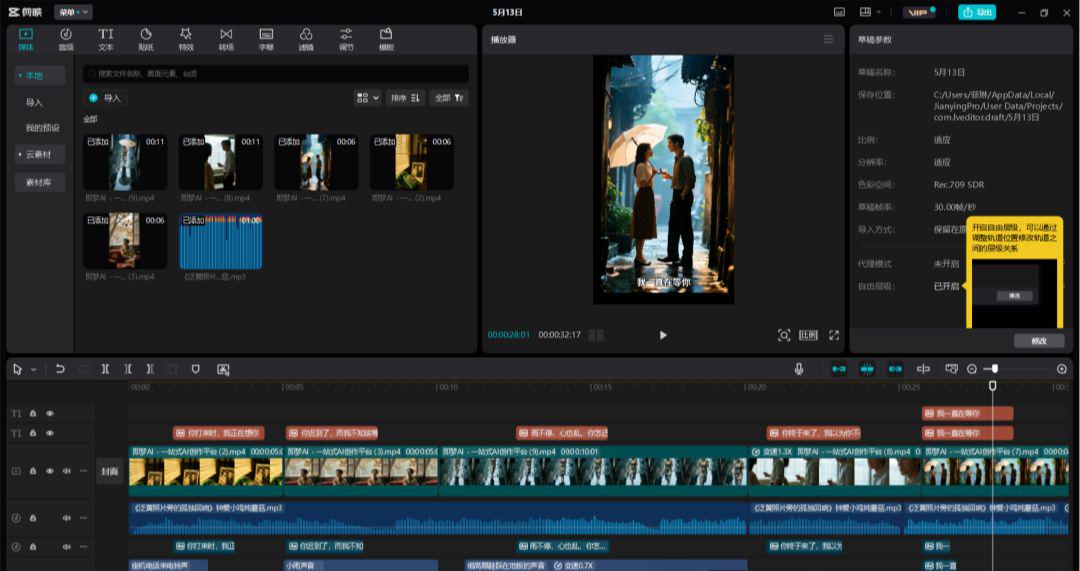
以上就是今天分享的内容啦,是不是很简单又很厉害,你学会了吗?赶紧去试试吧!

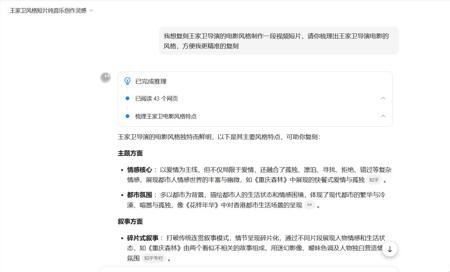
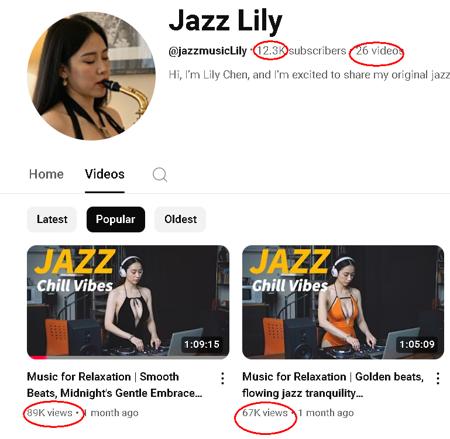




发表评论 取消回复